Se l'originale
digitalizzato contiene pagine vuote, questa funzione le rimuove
dalla copia, includendo solo le pagine non vuote.
Grazie al rilevamento delle pagine vuote, questa funzione
consente di saltare le copie inutili senza bisogno di controllare l'originale.
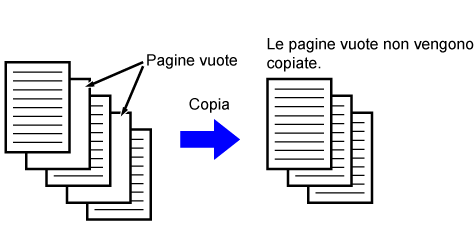
Posizionare l'originale.
Posizionare l'originale nel vassoio dell'alimentatore automatico dei documenti oppure sul piano documenti.Toccare il tasto [Altri], quindi il tasto [Pagina vuota Ignora].
Toccare il tasto [Ignora pagina vuota] o [Ignora p. vuota e retro ombr.].
Al termine della procedura di impostazione, toccare prima il tasto [OK], quindi il tasto [Indietro].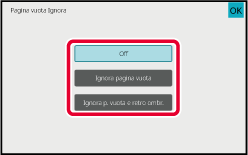
Toccare il tasto [Colore Avvio] o [B/N Avvio].
Controllare il messaggio di conferma e toccare il tasto [OK] per iniziare la copia.
Nella schermata di conferma, il numero dei fogli originali digitalizzati è indicato in (A), il numero dei lati digitalizzati è indicato in (B) e il numero di copie, escludendo le pagine vuote, è indicato in (C).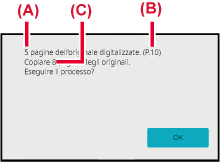
È possibile regolare lo
sfondo scurendo o schiarendo le aree chiare dell'originale.
Spostando il livello di [Regolazione sfondo] verso il lato
[+] lo sfondo si scurisce mentre se lo si sposta verso il lato [-]
lo si schiarisce.
Questa funzione consente di regolare i toni scuri dall'area
chiara.
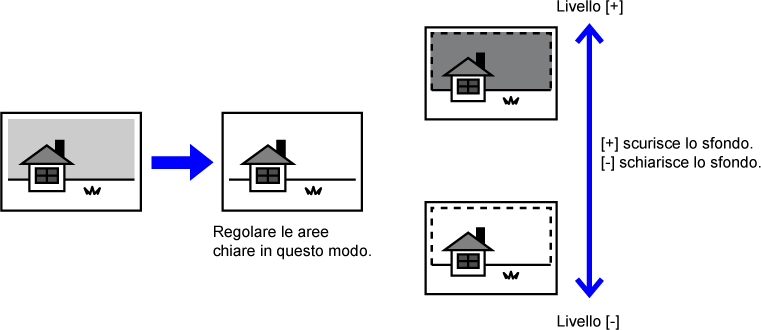
Toccare il tasto [Altri], quindi il tasto [Regolazione sfondo].
Toccare
 o spostare il cursore per impostare il
valore.
o spostare il cursore per impostare il
valore.
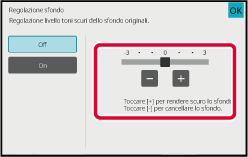
Posizionare l'originale.
Posizionare l'originale nel vassoio dell'alimentatore automatico dei documenti oppure sul piano documenti.Toccare il tasto [Colore Avvio] o [B/N Avvio] per avviare la copia.
Questa funzione consente
di creare una copia di prova prima di stampare tutte le copie specificate.
Verificare l'immagine di anteprima con una copia di prova. Se necessario,
cambiare le impostazioni. Poiché l'originale digitalizzato viene
memorizzato nella macchina, non sarà più necessario eseguire una
nuova scansione dopo aver modificato le impostazioni.
Procedura
di funzionamento della funzione Verif stampa
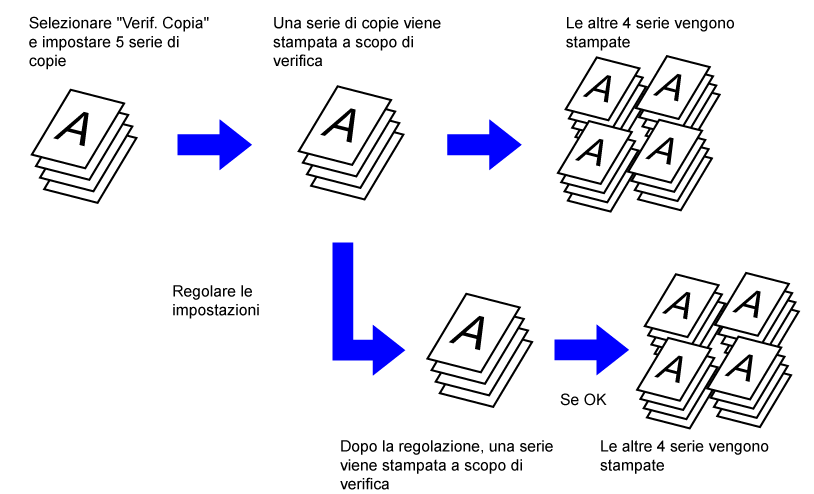
Toccare il tasto [Altri], quindi il tasto [Verif stampa].
Sull'icona verrà visualizzato un segno di spunta.Specificare le funzioni quali "Esposizione" e "Rapporto Ripr." secondo necessità.
Posizionare l'originale.
Posizionare l'originale nel vassoio dell'alimentatore automatico dei documenti oppure sul piano documenti.Impostare il numero di copie (numero di serie) con i tasti numerici.
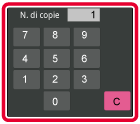
Toccare il tasto [Colore Avvio] o [B/N Avvio].
Eseguire solo un gruppo di copie.Verificare il risultato della copia. Se non viene riscontrato alcun problema, toccare il tasto [Start Stampa].
Se necessario, modificare le impostazioni e ripetere la copia di prova fino al raggiungimento del risultato corretto.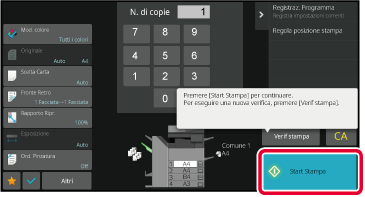
Questa funzione consente di contare il numero
di fogli originali digitalizzati e visualizzare il risultato prima
di eseguire la copia.
Avendo la possibilità di controllare il numero di fogli originali
digitalizzati, si riducono le possibilità di errore durante la copia.
Toccare il tasto [Altri], quindi il tasto [Conteggio Originale].
Sull'icona verrà visualizzato un segno di spunta.Collocare gli originali nel vassoio dell'alimentatore automatico dei documenti.
ALIMENTATORE AUTOMATICO DEI DOCUMENTIToccare il tasto [Colore Avvio] o [B/N Avvio].
Verificare il numero di fogli originali.
Il numero visualizzato corrisponde al numero di fogli originali digitalizzati e non al numero di pagine originali digitalizzate. Se ad esempio si esegue una copia a due facciate utilizzando un originale, verrà visualizzato il numero "1", per indicare che è stato digitalizzato un foglio originale, e non il numero "2", per indicare la facciata anteriore e quella posteriore.
Toccare il tasto [OK] per avviare la copia.
Questa funzione suddivide
un lavoro di copia in parti uguali su due macchine connesse in rete,
per consentire la riduzione del tempo di copia.
Unità
primaria e unità secondaria
L'unità primaria esegue solo la scansione, mentre un'unità
secondaria registrata in quella primaria esegue solo la stampa senza
digitalizzare l'originale.
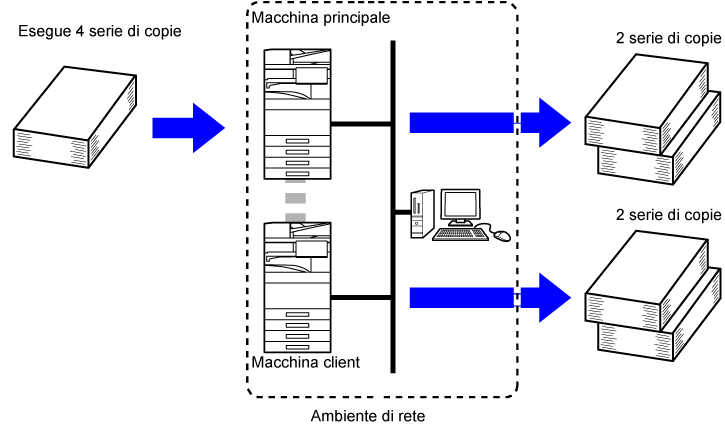
Toccare il tasto [Altri], quindi il tasto [Copia in par.].
Sull'icona verrà visualizzato un segno di spunta.Posizionare l'originale.
Posizionare l'originale nel vassoio dell'alimentatore automatico dei documenti oppure sul piano documenti.Toccare il tasto del numero di copie per specificarne il numero.
È possibile impostare fino a 9999 copie (serie). Il numero di copie specificato viene condiviso tra l'unità primaria e quella secondaria. Se il numero di copie è dispari, l'unità primaria eseguirà più copie di quella secondaria.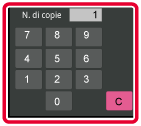
Toccare il tasto [Colore Avvio] o [B/N Avvio] per avviare la copia.
Version 06a / bp70c65_usr_06a_it